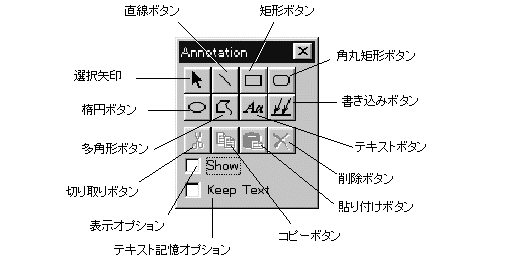|
Image-Pro |
サポート>Image-Pro plus 操作手順書>編集> | |
Annotate(注釈)コマンド"Annotate"(注釈)コマンド(またはツールバーの 注記: 注釈オブジェクトを保存できるのは、画像をTIFFないしIPW形式で保存した場合のみです。他の形式の画像では保存できませんので、ご注意下さい。 オーバーレイとして保存した注釈オブジェクトは、後で編集が可能です。書き込みボタン(
1. "Annotate"(注釈)コマンドを実行する。実行すると"Annotation"(注釈)ツールパレットが表示されます。
2. 直線ボタン( 3. 作成した注釈オブジェクトを編集(変形、移動)する。これを行なうには、まず選択矢印( ● 注釈オブジェクトを変形するには、マウスでハンドルをドラッグします。 ● 移動するには、選択矢印( ● 文字の編集は、文字を選択した後ダブルクリックして、"Annotation Object Properties"(注釈オブジェクトのプロパティ)ダイアログボックスを表示して行ないます。 一度に複数の注釈オブジェクトを選択するには、[Ctrl]キーを押しながらクリックします。 4. (任意)注釈オブジェクトについて細かい設定(オブジェクトの枠の太さ、色、文字のフォント等)を行なう。これを行なうには、選択矢印( 5. (任意)作成した注釈オブジェクトを編集する。 ● 作成した注釈オブジェクトをクリップボードで複製するには、まず選択矢印( ● 注釈オブジェクトを削除するには、まずオブジェクトを選択矢印で選択してから、削除( ● 画像内に作成した注釈オブジェクトが重なり合っている場合、どのオブジェクトを前面に出して、どのオブジェクトを背面に置くかを指定できます。指定するには、選択矢印( ● "Move Forward"(最前面へ移動) ● "Move Backward"(最背面へ移動) ● "Move to Front"(前面へ移動) ● "Move to Back"(背面へ移動)
● "Annotation"(注釈)ツールパレットの"Show"(表示)オプションを使用すると、画像内の注釈オブジェクトの表示・非表示を切り替えられます。 ● "Annotation"ツールパレットの"Keep Text"(テキスト記憶)オプションを使用すると、テキストの注釈を作成した後、その文字を次回作成時まで保持します。 ● 注釈ツールとAOIツール
、ズームツール
( |
Copyright © Maxnet Co., Ltd All rights reserved.